När du skapar din egen Podcast, är att redigera avsnitten en avgörande uppgift för att säkerställa professionell kvalitet. I den här guiden kommer vi att ta en titt på stegen som krävs för att ta bort oavsiktliga pauser, störningar och andra fel från din inspelning. Låt oss dyka direkt in i processen med att redigera poddar och lära dig hur du kan maximera materialets potential.
Viktigaste insikter
- Ta bort långa pauser och störningar från dina inspelningar.
- Använd funktionerna i ditt redigeringsprogram effektivt för att snabbt korrigera fel.
- Se till att låta pauser vara av rätt längd för att behålla lyssnarnas uppmärksamhet.
Steg-för-steg-guide
Börja med att öppna ditt ljudredigeringsprogram och ladda upp inspelningen du vill redigera. Du kommer snart märka att processen är intuitiv när du väl är bekant med verktygen.
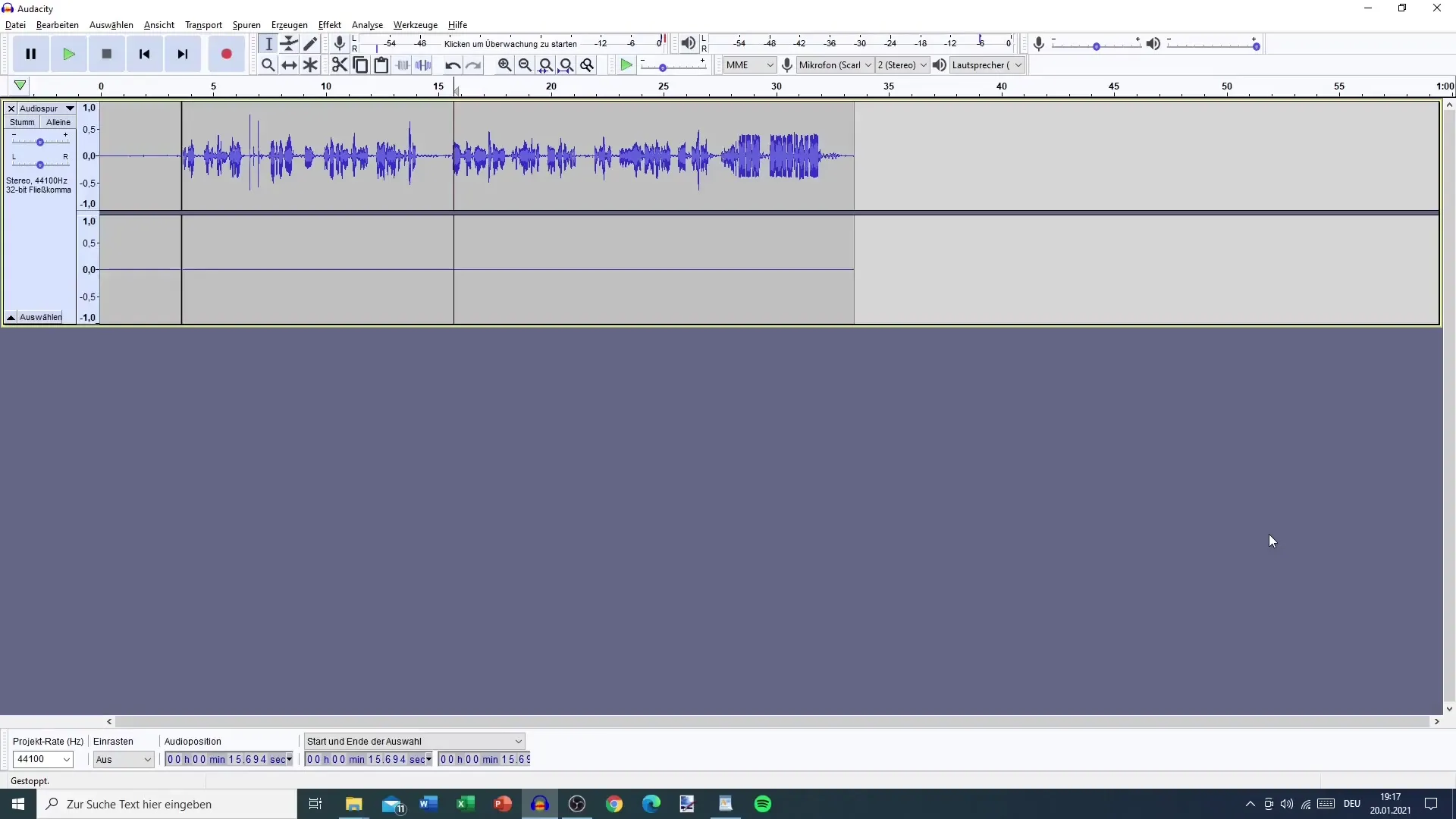
Fokusera först på att ta bort oönskade mellanrum och fel från din inspelning. Lyssna på filen och notera platser som inte passar in, som långa pauser eller kraftigt störda scener. Markera de områden du vill redigera.
Börja med att ta bort fel. När du hittar en specifik del, som exempelvis ett snap, markera den delen med vänsterklick och håll musknappen intryckt medan du drar över det önskade området. Tryck sedan på delete-tangenten för att ta bort den delen från din inspelning.

För mer precisa klippning kan du zooma in vyn genom att hålla ned kontrolltangenten och snurra på mushjulet. På detta sätt kan du snabbt och exakt åtgärda mindre problem genom att bara klippa ut de relevanta delarna.
När du har slutfört den grova redigeringen, lyssna på de kritiska delarna igen. Fundera över om flödet känns naturligt eller om det fortfarande finns störande element. Ibland är det små saker som skrapande ljud som skapar en mycket lång paus. Ta bort dessa delar för en smidigare berättelse.
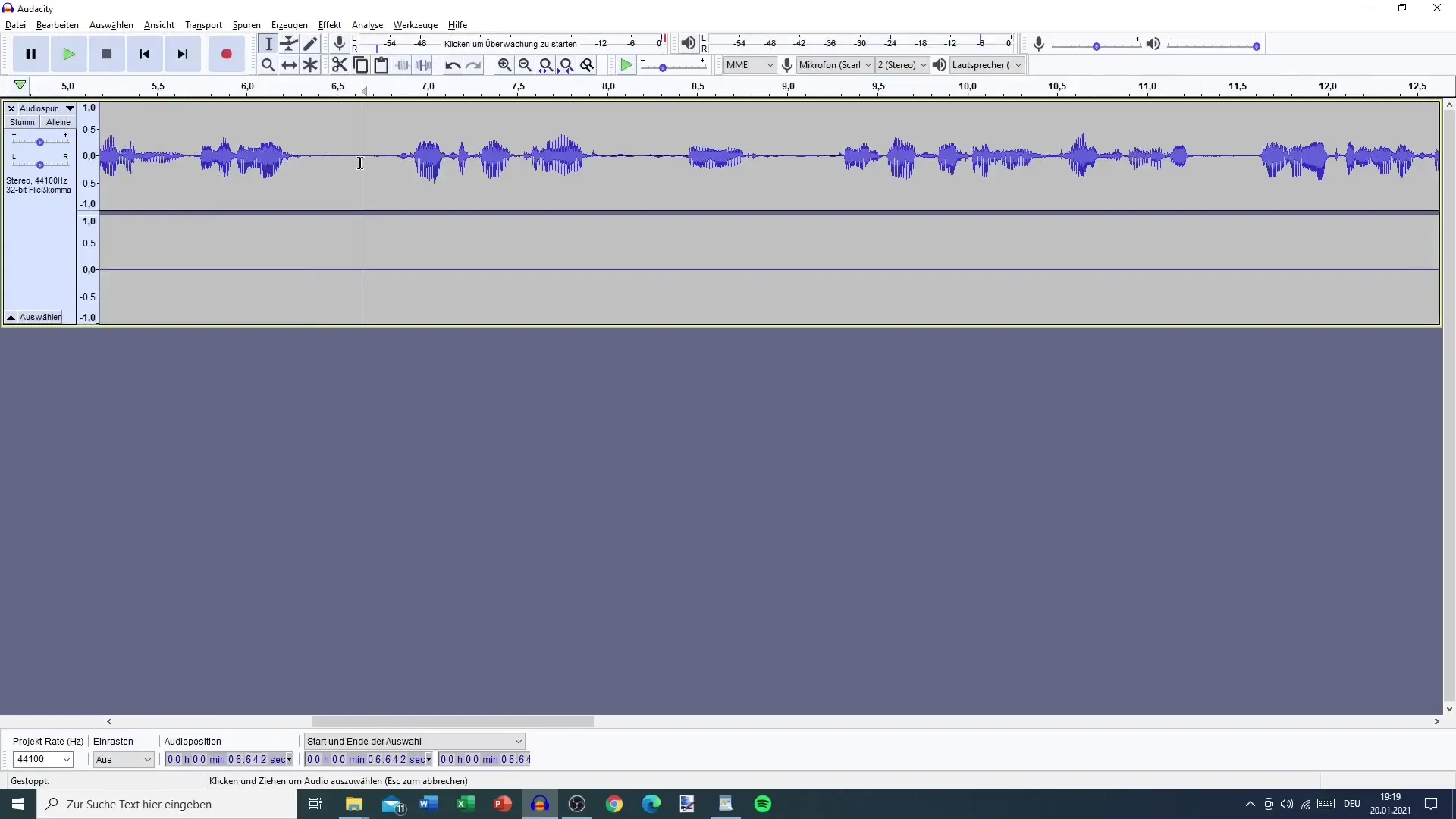
För att ge din poddavsnitt mer professionalism, låt oss också överväga efterbearbetning. exempelvis genom brusreducering och komprimering. Dessa effekter hjälper till att minimera oönskat bakgrundsljud och göra din röst tydligare.
Om du hör en paus som verkar för lång, klipp även ut den för att behålla flödet i underhållningen. Håll klippningen proportionell så att avsnittet inte är överredigerat eller låter onaturligt.
En vanlig fel är också knäppningen som uppstår när du trycker på start och stopp. Lyssna noga på dessa delar och klipp ut dem för att undvika att de verkar oprofessionella.
Se till att din volym är enhetlig. Om du upptäcker att vissa delar är tystare än andra, är det kanske bättre att spela in dessa avsnitt på nytt eller tillämpa extra effekter som höjer volymen.
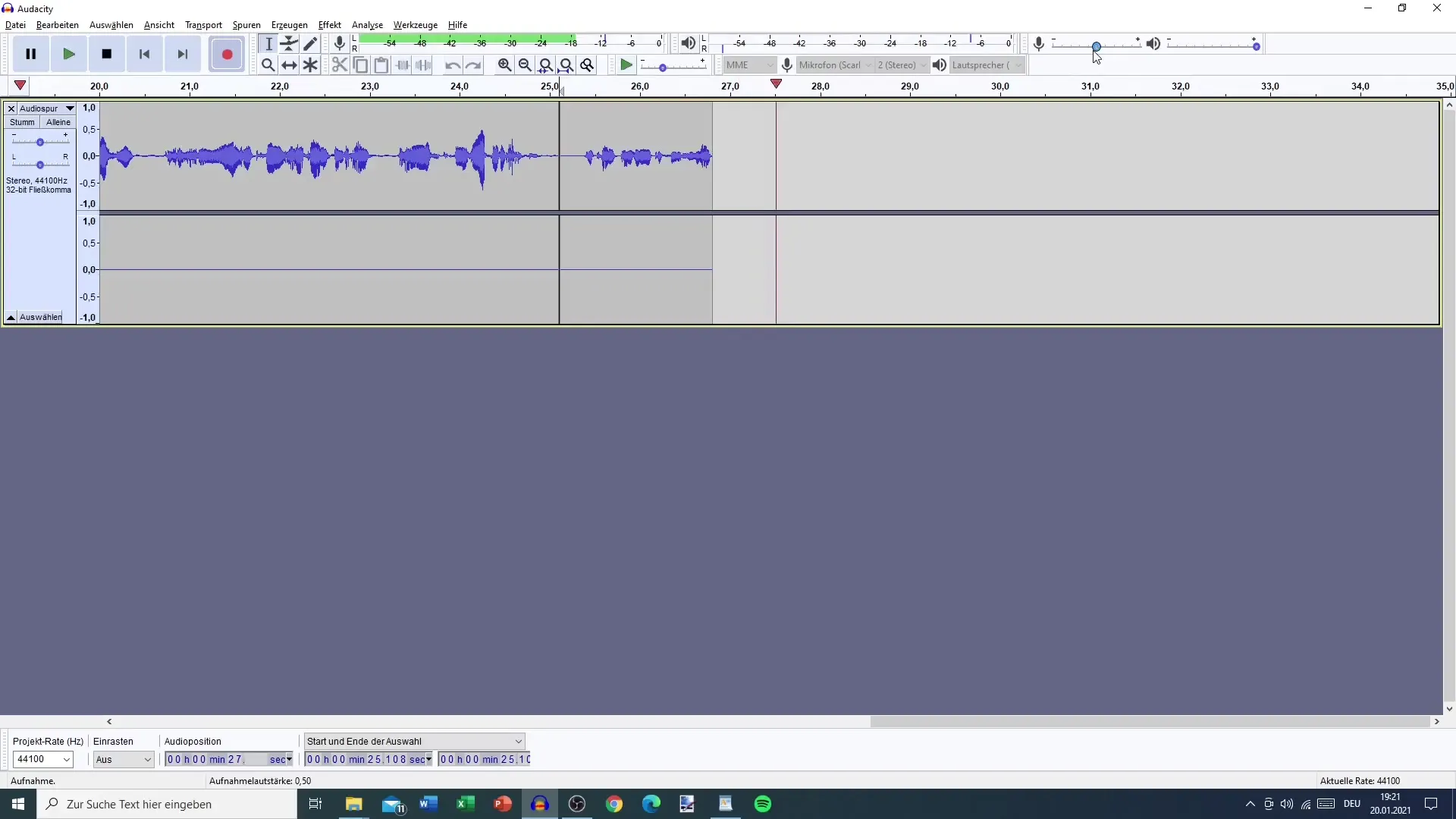
Förlora inte lyssnarnas uppmärksamhet med långa pauser, särskilt i början av din podcast. Tydliga och koncisa inledningar lockar publiken och håller intresset uppe. Så avsluta eventuella långa tystnader och presentera ditt innehåll engagerande.
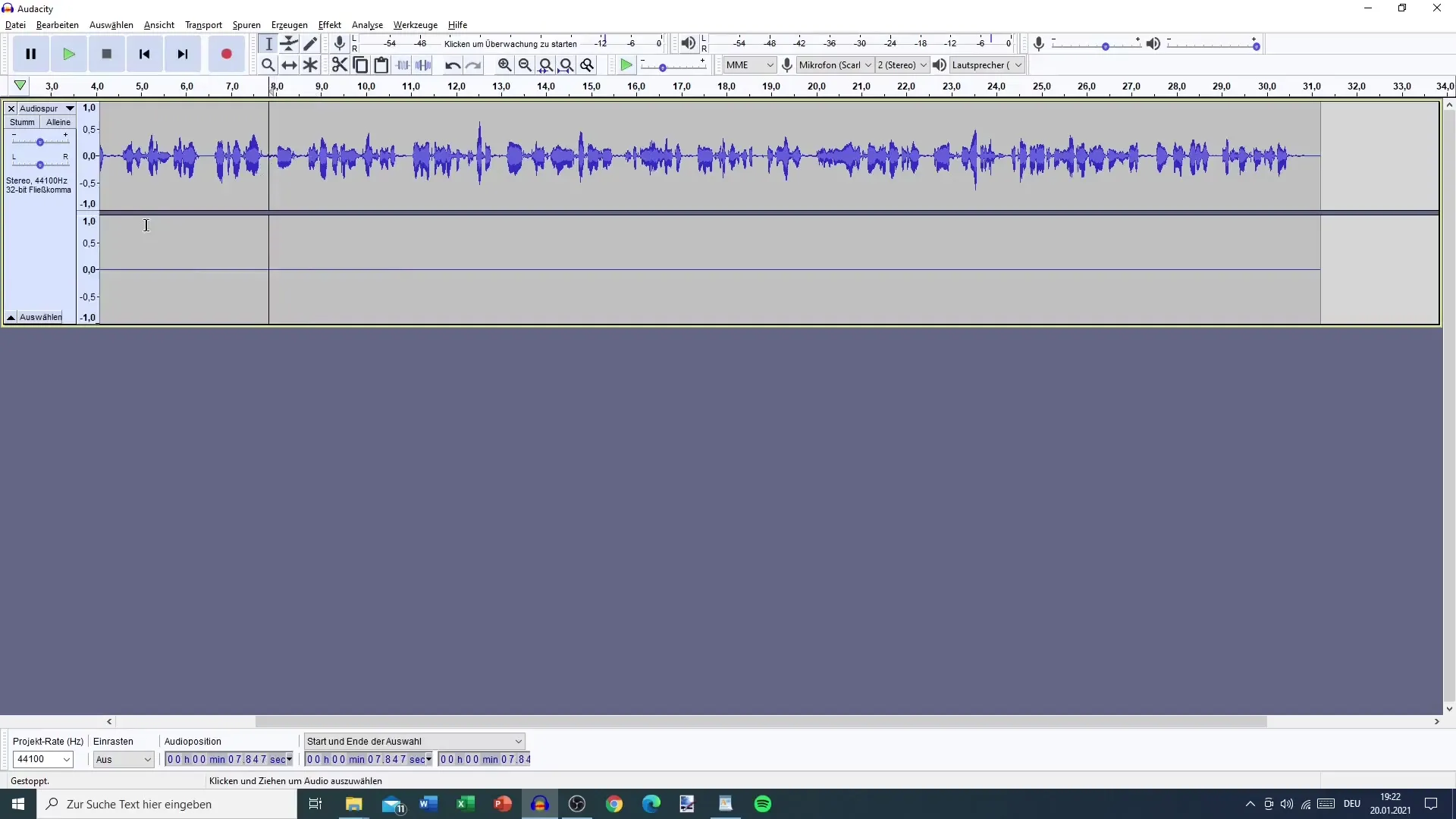
När du är klar, spela upp din inspelning igen. Se till att den är klippt på rätt sätt och inte innehåller långa pauser eller störningar.
Sammanfattning
Att redigera dina podcastavsnitt är ett avgörande steg för att uppnå professionell kvalitet. Genom att ta bort oönskade pauser och störningar säkerställer du att dina inspelningar ger en optimal lyssnarupplevelse. Testa verktygen i ditt ljudprogram för att uppnå bästa resultat.
Vanliga frågor
Hur klipper jag bort långa pauser?Markera pauserna och tryck på delete-tangenten.
Vad kan jag göra om min röst är för tyst?Använd effekter för att förstärka eller spela in avsnittet på nytt.
Är korta störningar dåliga?Ja, de bör tas bort om möjligt för att erbjuda en smidig lyssnarupplevelse.
Hur många zoomnivåer ska jag använda vid klippning?Zooma så nära som nödvändigt för att göra exakta klipp, utan att förlora översikten.
Kan jag lägga till effekter efter klippning?Ja, det kan markant förbättra kvaliteten på din inspelning.


